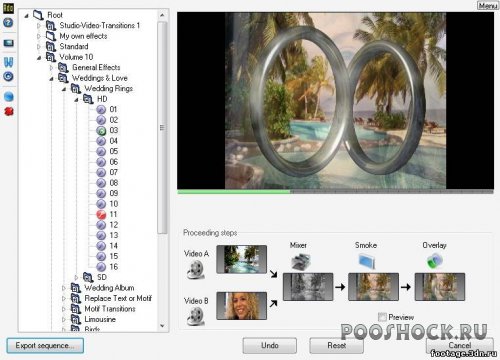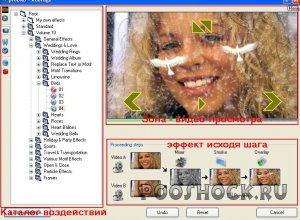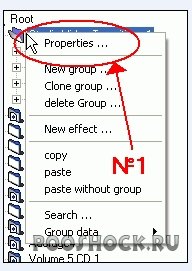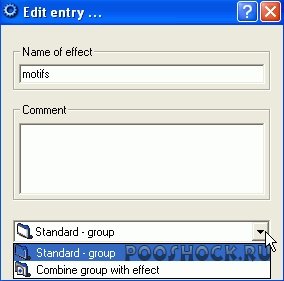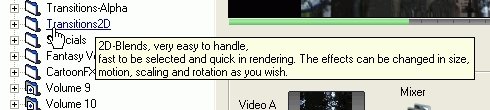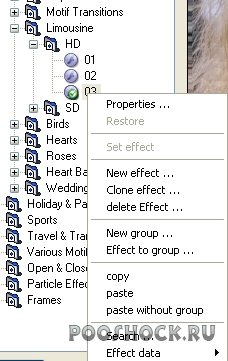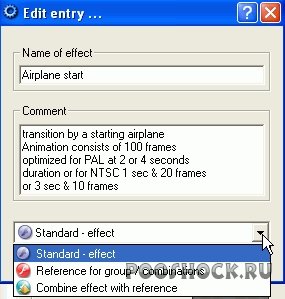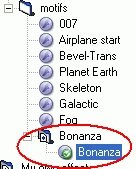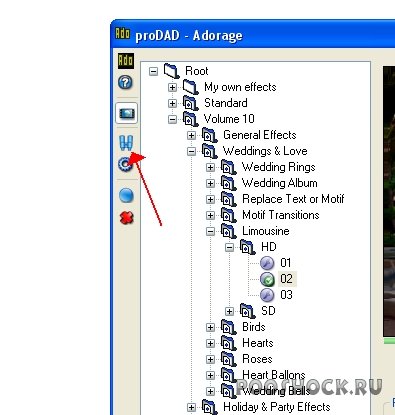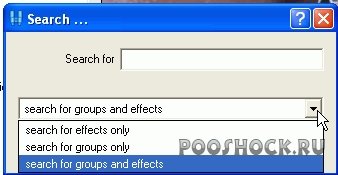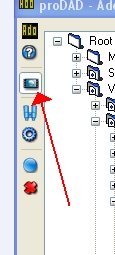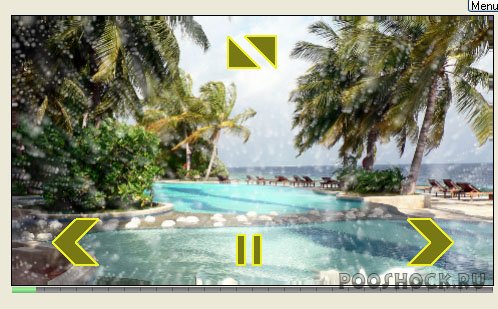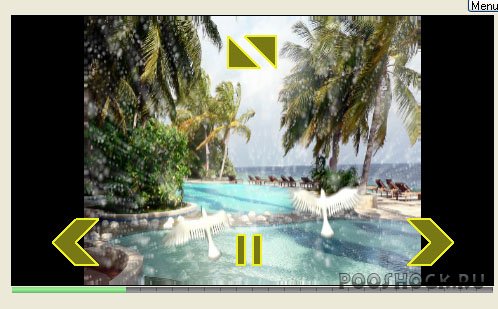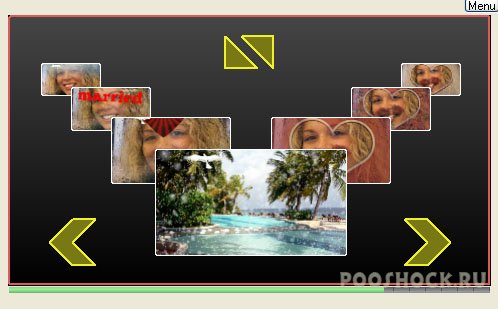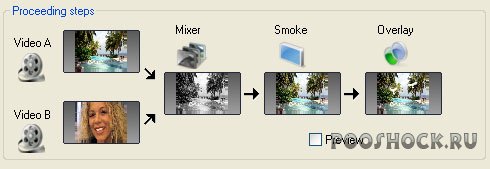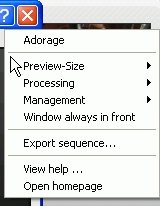Когда откроем Adorage То, что мы видим.
Возможности Adorage
Adorage обладет широким спектром возможностей включающих более 10000 действие (если у вас есть все тома).Каталог для сортировки, поиска и организации воздействию доступна. Воздействие делятся на разные группы и подгруппы.
Щелчок правой кнопкой мыши на группе открывает контекстное меню с различными опциями:
№1, свойства, позволяет изменить имя группы и ввести комментарий:
Комментарий демонстрирует при установке курсора мыши на группы:
Вы также сможете: Создать новые группы, подгруппы, копии, удалять вставлять и т.д....
Еще одна функция может быть очень ценной, данные группы + Экспорт / импорт эффект (ы).Она может сохранить и / или загрузить конфигурацию и файла данных.(в случае, если Вы сделали некоторые изменения в действие, и вы хотите в дальнейшем использовать ее позже, или передать его друзьям!).
Щелкните правой кнопкой мыши эффект открывает меню практически идентичны, как и для группы:
Только две функции отличаются:
Особенности: в нижней части окна редактирования вы можете определить тип действия:
Стандарт - эффект: для стандартных эффект.
Номер для группы комбинаций: При выборе группы, этот эффект будет применяться автоматически в окне предварительного просмотра, а не первым в списке воздействию группы.
Комбинат с учетом эффекта: совмещение характеристики этого эффекта со ссылкой эффект. Предупреждение он не работает с любой комбинацией действие. Эта функция будет очень мощным, потому что вы можете объединить несколько эффект вместе!
Вариант Влияния или как мне нравится называть "Вливание" создает группы и группы с именем Сэма, чем эффект и сохранить ее в действие:
Последний интересный вариант, который является общим для групп и эффекты, функция Поиск по сайту:
С помощью ключевых слов, вы можете найти эффект, а группа или другое.
Область предварительного просмотра:
При перемещении мыши над областью, значки будут отображаться на экране:
ВОЗМОЖНО: паузы воспроизведения, или перезапустить.
Нижней две стрелки, которые позволят видео Применить к следующей или предыдущей эффекта в списке действия.
Очень интересная функция, при нажатии на верхней стрелки появится несколько экранов эффекта с различными для каждого из семи картинок:
Все изменения происходят одновременно в реальном времени и вы можете легко выбрать который вы хотите подать заявление на видео.
Это возвращение на весь экран, дважды щелкните на верхней стрелки, или на передней мин.
Влияние (вливание :) ) шаги производства:
Четыре шага:
Видео Видео B: Вы можете выбрать исходные файлы. Если видео и видео B разные, эффект относится как переход, если они такие же, эффект применяется как простое действие клипа. Принять к сведению, что можно изменить источник видеосигнала (вместо клипа сроки видео, вы можете выбрать другой видео, фотография или папку, содержащую несколько изображений). Кроме того, вы можете выбрать отправную точку положение, и т.д. ... Очень интересно для точной настройки эффекта.
Смеситель: определяет, как два фильма имеет ли он появится на экране. Принцип такой же, как 2D переходов Alpha Magic в Studio. Он использует серые файл образа, который послужит маска для просмотра видео. Например, в действие Самолет Начало Видео B Появится после задний контуры самолета, летящего на видео.
Smoke: позволяет создавать частицы или дым-эффект. По сути, это создает Самолет Начало эффекта увлечения на задней кромок воздушных судов.
Наложение: наложение области объект на видео. По сути Самолет начала, она воздушных судов.
Вы можете объединить два явления в Каталог воздействию. В самом деле, это не работает для всех эффект, в связи с тем, что для каждого шага Мы не можем использовать процесс дважды. Например, если мы хотим объединить действие 007 и эффект Самолет "Пуск" и в Наложение Вы можете выбрать не Обе пушки, и самолет, он не работает. Другие возможные комбинации, и очень интересно.
Дважды щелкнув на значки, видео, видео-B, смесители, Overlay дыма или ввести сердце Adorage и завершить настройку "Четыре шага в силу. Мы увидим Некоторые из этих параметров в учебнике и будущее.
Если поставить галочку в окне предварительного просмотра изображения для каждого этапа оживился.
Кнопки меню:
В правом верхнем углу области просмотра, кнопки меню позволяет получить доступ к общим настройкам программы:
Adorage: предоставляет информацию о программном обеспечении, его версия, автор, дополнительные пакеты установки и количество групп и настоящее действие.
Предварительный размер: Изменение размера видео в окне предварительного просмотра.
Переработка:
Переключение между 4 / 3 и 16 / 9 или 16 / 9 и 4 / 3.
Показать видео: Висна оригинальных видеороликов, появляется или Still Pictures их представлять.
Анимация показывает: показывает эффект текучести или всего несколько промежуточных изображений.
Управление: Мы можем заставить пересчитать Adorage полный эффект и очистить кэш-файле хранятся изображения, что он рассчитывается.
Экспорт последовательности: позволяет экспортировать видео предоставляется без Начало Назад в Studio.
p/s. Надеюсь краткое или быстрое :) знакомство с proDAD Service Pack 3.0.56 поможет вам.